In questo articolo
Inserimento di un'attività tra attività esistenti
-
Selezionare la riga sotto la quale si vuole visualizzare la nuova attività.
-
Selezionare Attività > Attività.

-
Digitare il nome dell'attività nella riga inserita.
Gli ID attività vengono rinumerati automaticamente, tuttavia l'attività inserita non viene collegata automaticamente alle attività circostanti. È possibile impostare Project affinché le attività inseritevengano automaticamente collegate alle attività circostanti.
Aggiunta di un'attività a un Diagramma reticolare
-
Selezionare Visualizza > diagramma reticolare.
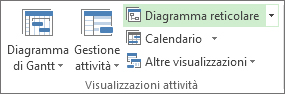
-
Selezionare Attività > Attività.

-
Digitare il nome dell'attività nella nuova casella di attività.
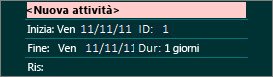
Aggiunta di più attività contemporaneamente
Il modulo Attività consente di aggiungere contemporaneamente più attività, soprattutto se le attività presentano assegnazioni risorse e relazioni tra attività.
-
Selezionare Visualizza > Diagramma di Gantt.
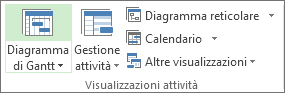
-
Selezionare la casella di controllo Dettagli .
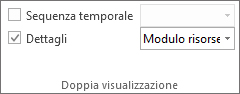
La finestra verrà divisa in modo da mostrare il Diagramma di Gantt nella parte superiore e il Modulo attività nella parte inferiore.
-
Nel Diagramma di Gantt fare clic sulla prima riga vuota alla fine dell'elenco attività.
-
Nel Modulo attività digitare le informazioni relative alla nuova attività:
-
Nella casella Nome digitare il nome della nuova attività.
-
Nella casella Durata aggiungere la durata dell'attività.
-
Se si desidera che la durata dell'attività sia fissa anche se le assegnazioni di risorse vengono modificate, selezionare Basata sulle risorse.
-
Aggiungere informazioni dettagliate sull'attività nelle colonne del modulo, ad esempio le risorse assegnate e le attività predecessore.
-
-
Fare clic su OK per salvare la nuova attività e quindi su Avanti per passare alla riga successiva del Diagramma di Gantt.
Dopo l'aggiunta di attività
-
Aggiungere attività che si ripetono secondo una programmazione regolare.
-
Aggiungere cardini per contrassegnare eventi importanti nel progetto.
-
Collegare attività per mostrare le relazioni tra di esse.
-
Modificare la quantità di tempo richiesta per il completamento di un attività.
-
Creare sottoattività e attività di riepilogo per aggiungere la struttura al progetto.










